你敢說你的網速夠用嗎?就算小編在單位使用千兆光纖,偶爾也會覺得慢的跟那啥一樣,想搶購的時候差一秒、不該卡頓的時候被爆了頭。除了連接帶寬、網站、游戲服務器的各種之外,你有沒有想過操作系統也在“暗中”限制著網絡呢?
有不少讀者反映在升級到Windows 10之後浏覽網頁、玩游戲的時候似乎沒有之前那麼暢快了。確實有些,主要是微軟為了性能,對網絡進行了適當的優化,但並非適合每個人,如果你覺得網速大於一切,那就按著小編的方式解放“洪荒之力”,擺脫微軟的硬性束縛。

在命裡提示符中輸入:
netsh interface tcp show global 後,會發現“接收窗口自動調節級別”是normal,問題就出現在這兒,只要將其關閉即可。
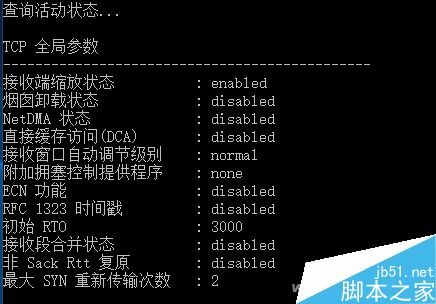
同樣是一行命令(需要管理員權限進行操作):
netsh int tcp set global autotuninglevel=disabled 後會收到“確定”消息,再試試,會感覺網絡速度回快那麼一點點(嗯,也可能是心理作用)。
如果你現在還在用Windows 7該怎麼辦?隨小編一起重溫下多年的老技巧吧!
點擊左下角的“開始“後在”運行”中輸入“gpedit.msc”後,在左側“計算機配置-管理模板-網絡-QoS數據包計劃程序“中雙擊”限制可保留帶寬“。
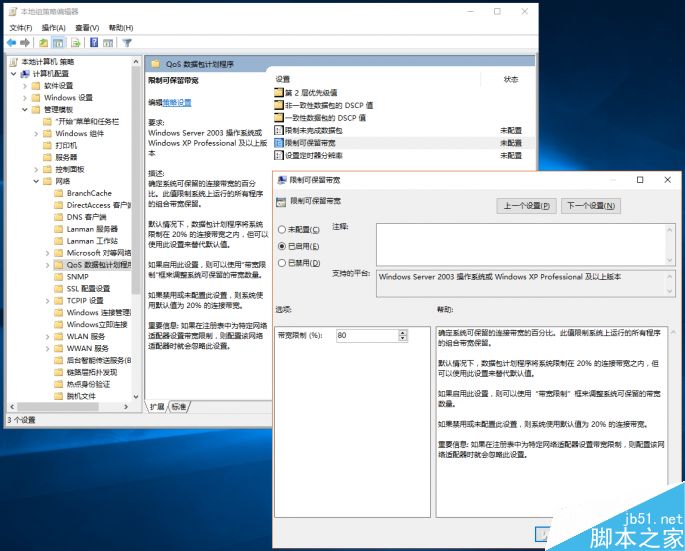
選擇“已啟用”後把系統默認的80%改成0即可。
在微軟的《技術資源規劃》中指出:除非有應用程序專門請求優先的帶寬,否則在Windows XP及以上操作系統上運行的應用程序可以共享所有的網絡帶寬。但如果做出請求的應用程序沒有發送數據,則這些“預定”的帶寬仍可用於其他應用程序。
也就是說,如果咱們的PC上沒有那些“流氓”應用,總是想盡各種辦法占用網絡帶寬的話,是感受不到修改後帶來的網速變化。如果你在經過這樣修改之後,發現網速變快了,那就快查查之前安裝了那些應用程序如此霸道吧!
以上就是Win7解除限制網速方法介紹,操作很簡單的,大家學會了嗎?希望能對大家有所幫助!